
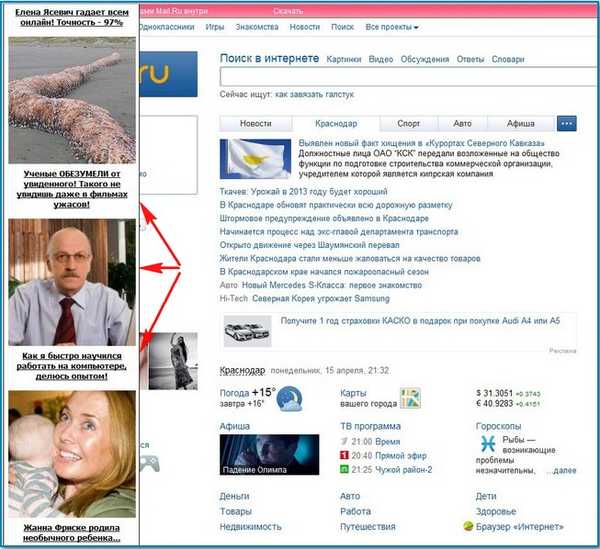
Sprawdziłem cały komputer pod kątem wirusów, program antywirusowy znalazł i zneutralizował kilka trojanów w folderze
C: \ Users \ Nazwa użytkownika \ AppData \ Local \ TempUsunął wirusy, a następnie uruchomił ponownie komputer, a baner po lewej stronie we wszystkich zainstalowanych przeglądarkach: Mozilla, Opera, Internet Explorer, Chrome nie zniknął. Dlatego zdecydowałem, że ponowna instalacja przeglądarek jest bezużyteczna, najwyraźniej chodziło o coś innego, chociaż w końcu jedna przeglądarka Opera została ponownie zainstalowana, ale baner nadal istniał. Plik hosts został sprawdzony, cały komputer został przeskanowany przez narzędzie antywirusowe Dr.Web CureIt i dysk antywirusowy, a także jego zwykły program antywirusowy, ale jest bezużyteczny, nie ma już wirusów, a baner w przeglądarce po lewej stronie zawiesza się i pokazuje wszelkiego rodzaju nieprzyjemne rzeczy.
A jednak strona początkowa we wszystkich przeglądarkach zmieniła się, zamiast wyszukiwania Google, teraz otwiera się jakaś złośliwa strona kipistart.ru, zmieniam ją, ale po ponownym uruchomieniu komputera wraca. Mogę sam stwierdzić, że jak tylko zacząłem pracować z tym hostingiem , Zacząłem mieć różne problemy, potem nie mogę wpisać moich kolegów z klasy i poczty. Ru, teraz ten problem, a czasami strona wydaje się działać dobrze. Co robić i jak zabezpieczyć się przed takimi problemami w przyszłości, ponieważ istnieje więcej niż jedna taka strona, na której można złapać infekcję w Internecie? Ruslan
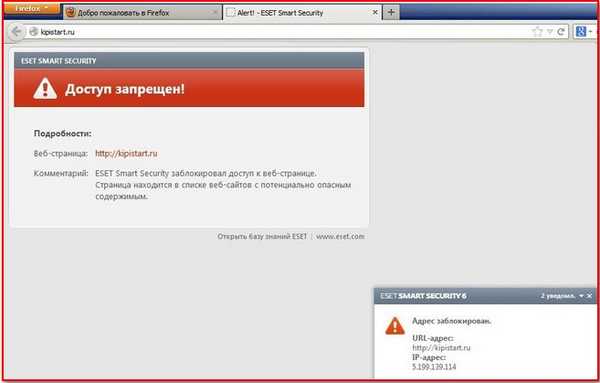
Jak usunąć baner w przeglądarce
Witajcie przyjaciele, chcę powiedzieć, że wiele razy moi przyjaciele wpadli w nieprzyjemną historię z tym zasobem, a ja sam. Niestety taka strona internetowa nie jest sama i myślę, że dzisiejszy artykuł będzie odpowiedni.Bardzo często odwiedzający stronę remontcompa.ru, chcąc pokazać mi zrzut ekranu, opublikować obraz w tym zasobie, a następnie dać mi link, no cóż, klikam ten link, aby zobaczyć zdjęcie i dać tej osobie jakąkolwiek radę.
Złapałem tam wiele rzeczy. Wirus, o którym mówi nasz czytelnik, to skrypt Java, który działa w przeglądarce użytkownika. Nawiasem mówiąc, możesz mieć szczęście, a oprócz banera w przeglądarce możesz umieścić dobry stary baner na swoim komputerze blokującym i wiele innych. Jeśli takie „oprogramowanie” w cytatach zdoła dostać się do autoloadu, to uruchamiając się, może ukraść hasła, uniemożliwić wejście do sieci społecznościowych (koledzy z klasy, VKontakte) spam, załadować system, krótko mówiąc, zepsuć życie na bardzo różne sposoby.
Ale rozczaruję cię, nie możesz cały czas tam infekować komputera, czasami strona działa przez jakiś czas bez takich prezentów.
- Najpierw powiem ci, gdzie ukrywa się wirus, jakie parametry systemowe zmienia, a ty sam zrozumiesz jak usunąć baner w przeglądarce, i jak usunąć złośliwe oprogramowanie z komputera. Na końcu artykułu podam kilka wskazówek, jak zabezpieczyć się przed takimi problemami..
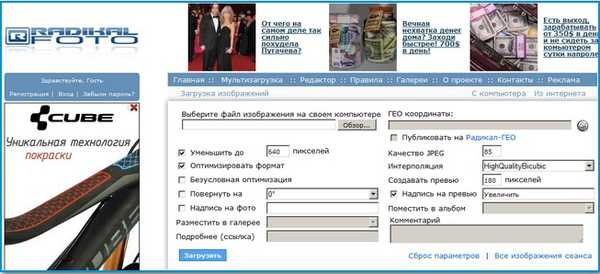

Wszystkie strony początkowe w przeglądarkach zostaną zastąpione innymi, naturalnie zawierającymi złośliwy kod lub potencjalnie niebezpieczną zawartość.
Jak sobie z tym poradzić?
Po pierwsze, możesz zastosować odzyskiwanie systemu, jest to bardzo proste, a baner zniknie, ale nie we wszystkich przypadkach.
Mówię ci, gdzie ukrywa się wirus, co konkretnie zmienia się w systemie operacyjnym, a następnie usuwamy złośliwy program, a także ślady jego aktywności na twoim komputerze.
Start - Panel sterowania - Sieć i Internet - Centrum sieci i udostępniania




Jak widać, wirus zmienił mój preferowany serwer DNS

Tak więc właściwości połączenia lokalnego zostały naprawione, teraz usuwamy pliki wirusów.
Ponieważ ogromna większość wirusów również próbuje dostać się do katalogu plików tymczasowych, oznacza to, że najpierw musisz tam przeszukać:
C: \ Users \ Nazwa użytkownika \ AppData \ Local \ Temp Wszystko jest widoczne na zrzucie ekranu, zainstalowany program antywirusowy mimo to znalazł pliki wirusów w tym folderze
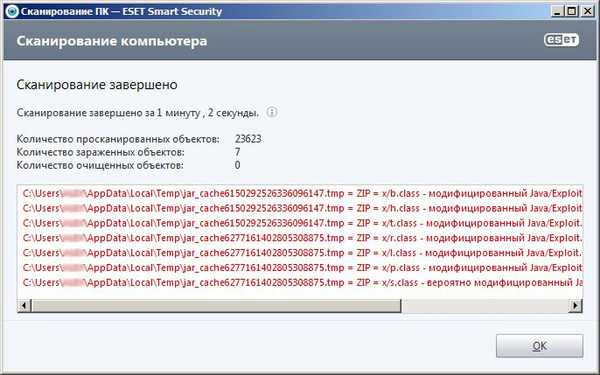
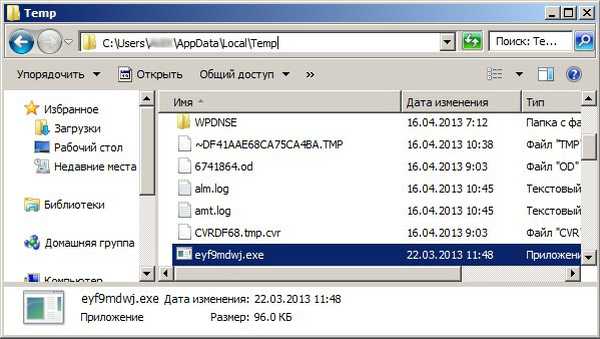
Cóż, nie zapomnij sprawdzić obecności wirusów podczas uruchamiania. Jeśli zainstalowałeś AnVir Task Manager, nie będzie to trudne.
Usuwam plik znany nam pod nazwą eyf9mdwj.exe przed uruchomieniem, przed usunięciem sprawdzam go w dobrej usłudze www.virustotal.com, klikam podejrzany plik prawym przyciskiem myszy i wybieram Sprawdź w menu strony. Odpowiedź jest więcej niż wymowna, skanowany plik to wirus.
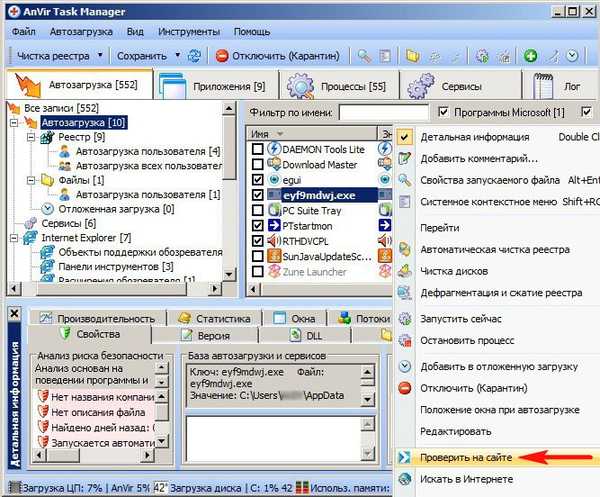
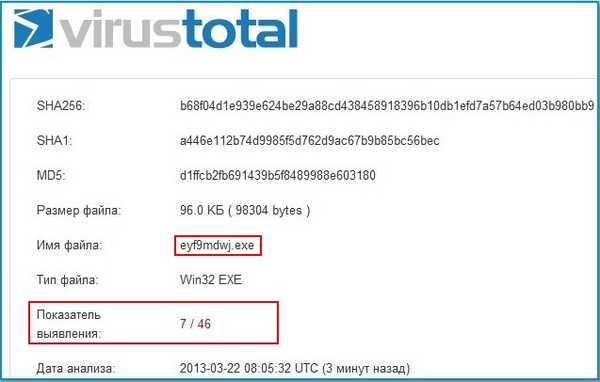
Więc usunęliśmy baner w przeglądarce, ale strona początkowa we wszystkich przeglądarkach nadal otwiera złośliwą stronę.
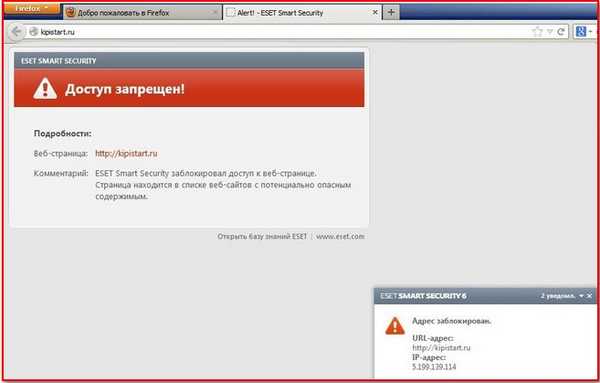
C: \ Users \ Nazwa użytkownika \ AppData \ Local \ Opera
C: \ Users \ Nazwa użytkownika \ AppData \ Roaming \ Opera
Chcę powiedzieć, że wystarczy usunąć jeden folder z
C: \ Users \ Nazwa użytkownika \ AppData \ Roaming \ Opera
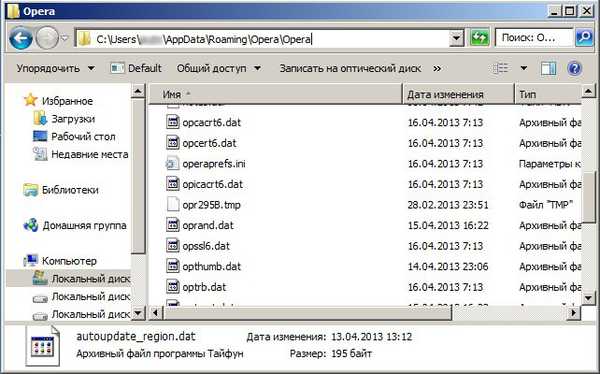
C: \ Users \ Nazwa użytkownika \ AppData \ Roaming \ Mozilla
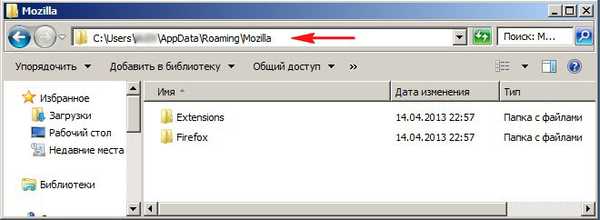
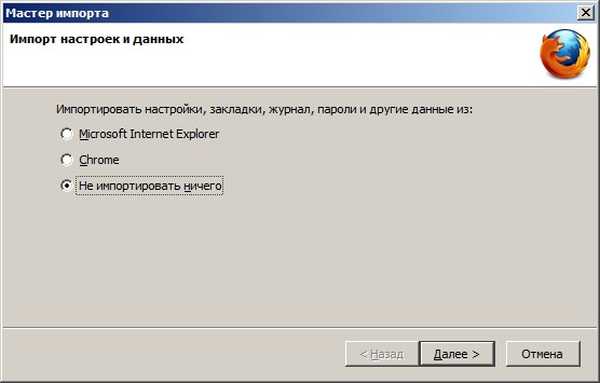
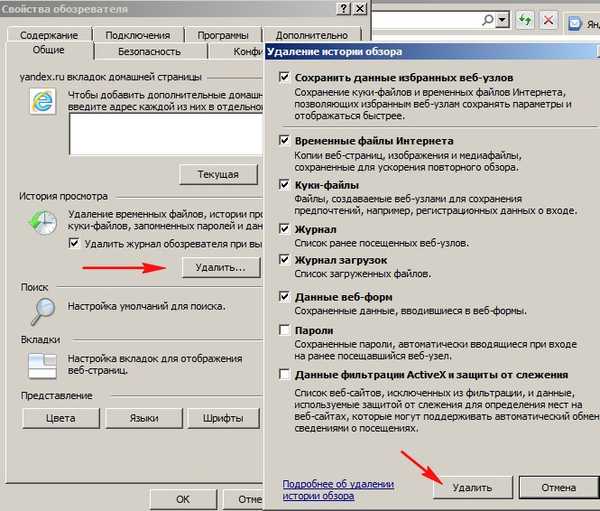
Po raz kolejny sprawdzenie tego pliku, który jest odpowiedzialny za przekierowanie domeny, nigdy nie zaszkodzi, ponieważ złośliwe programy w sieci spotykają się z różnymi typami i jak wiadomo, wiele z nich natychmiast modyfikuje hosty do swoich celów.
Na koniec radzę sprawdzić dysk C: w poszukiwaniu wirusów skaner antywirusowy Dr.Web CureIt.
Jak zabezpieczyć się przed takim nieszczęściem
Nie pracuj na koncie administratora.
Nie wyłączaj odzyskiwania systemu.
Zainstaluj Dr.Web LinkChecker
http://www.freedrweb.com/linkchecker służy do sprawdzania stron internetowych i plików pobranych z Internetu.
Użyj dobrego programu antywirusowego z najnowszymi aktualizacjami.
Artykuł na ten temat: Jak usunąć reklamy w przeglądarce
Tagi artykułu: przeglądarki wirusów











